苹果双系统怎么开机选择系统
苹果双系统怎么开机选择系统
随着技术的发展和用户需求的增加,越来越多的人选择在苹果电脑上安装双系统。双系统使得用户可以同时使用Mac OS和Windows操作系统,提高了计算机的灵活性和多样性。但是,有些朋友可能不知道在苹果电脑上如何进行开机选择系统。下面将详细介绍一下苹果双系统开机选择系统的方法。
首先,苹果电脑的双系统开机选择系统要依赖于引导管理器Boot Camp。Boot Camp是苹果官方提供的一款工具,可以帮助用户在Mac电脑上安装Windows系统。在安装Windows系统时,Boot Camp会自动为用户创建一个启动引导图标,在电脑开机时,用户可以通过按下Option(或Alt)键来选择要启动的操作系统。
为了进行双系统开机选择系统,首先需要确保电脑中已经正确安装了Boot Camp。可以通过在“应用程序”文件夹中找到“实用工具”文件夹,再在“实用工具”文件夹中找到“启动磁盘”程序来确认是否已经安装了Boot Camp。如果没有安装,则需要进行安装操作。安装过程比较简单,只需要按照提示一步一步操作即可。
安装完毕后,重启电脑,当听到开机提示音时,立即按住Option(或Alt)键,直到出现一个启动磁盘选项界面。界面上会显示出所有可供选择的启动磁盘,如果只有一个启动磁盘,那就只会显示一个选项。在启动磁盘选项界面上,可以使用鼠标或者键盘上的左右方向键来选择要启动的操作系统。
当需要从Mac OS系统切换到Windows系统时,可以在启动磁盘选项界面上点击或者选择Windows系统的启动磁盘图标,然后点击“继续”按钮即可切换到Windows系统。相反,如果需要从Windows系统切换到Mac OS系统,也可以在启动磁盘选项界面上选择Mac OS系统的启动磁盘图标,然后点击“继续”按钮即可切换到Mac OS系统。
需要注意的是,切换操作系统时,可能需要输入登录密码或者进行其他认证操作。另外,如果电脑上同时安装了其他操作系统,比如Linux系统,也可以在启动磁盘选项界面上找到相应的启动磁盘图标,并进行选择启动操作。
除了通过按Option(或Alt)键进行开机选择系统,还可以通过在Mac OS系统中的“系统偏好设置”中进行设置。打开“系统偏好设置”,选择“启动磁盘”,可以看到所有可供选择的启动磁盘,并可以设置默认启动磁盘。如果想要在开机时自动选择某个操作系统启动,可以在“系统偏好设置”中进行设置。
总而言之,在苹果电脑上进行双系统开机选择系统,可以通过按Option(或Alt)键进行手动选择,或者通过在Mac OS系统中的“系统偏好设置”进行设置。无论采用哪种方法,用户都可以根据自己的需求随时切换操作系统。双系统的使用使得苹果电脑更加灵活多样化,让用户获得更好的使用体验。
以上是苹果双系统怎么开机选择系统的详细内容。更多信息请关注PHP中文网其他相关文章!

热AI工具

Undresser.AI Undress
人工智能驱动的应用程序,用于创建逼真的裸体照片

AI Clothes Remover
用于从照片中去除衣服的在线人工智能工具。

Undress AI Tool
免费脱衣服图片

Clothoff.io
AI脱衣机

AI Hentai Generator
免费生成ai无尽的。

热门文章

热工具

记事本++7.3.1
好用且免费的代码编辑器

SublimeText3汉化版
中文版,非常好用

禅工作室 13.0.1
功能强大的PHP集成开发环境

Dreamweaver CS6
视觉化网页开发工具

SublimeText3 Mac版
神级代码编辑软件(SublimeText3)

热门话题
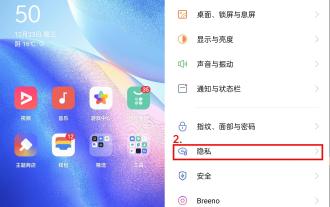 oppo双系统怎么切换手机「详细介绍:Oppo手机系统分身功能开启方法」
Feb 07, 2024 pm 07:24 PM
oppo双系统怎么切换手机「详细介绍:Oppo手机系统分身功能开启方法」
Feb 07, 2024 pm 07:24 PM
现在,很多手机都支持应用分身,一部手机同时登陆两个微信已经不是什么新鲜事,但是你想象过一部手机可以当两部手机用吗?OPPO手机ColorOS11系统自带的“系统分身”功能就可以满足这样的想象。只需要动动手指,手机上就能分出另外一个完全独立的系统,两个系统以不同的锁屏密码区分,普通文件放在常用系统中,重要文件放在分身系统中,这样就最大程度地保证了隐私与安全。下面就让我们以OPPOReno5系列手机为例,一起来看看系统分身怎么开启吧~系统分身属于隐私功能的一种,打开“设置”,进入“隐私在“隐私”中进
 设置苹果双系统启动优先顺序的方法
Feb 19, 2024 pm 06:49 PM
设置苹果双系统启动优先顺序的方法
Feb 19, 2024 pm 06:49 PM
随着科技的不断发展,使用不同操作系统的需求也越来越普遍。对于苹果用户来说,有时可能需要在一台设备上安装并使用两个不同的操作系统,如macOS和Windows。在这种情况下,设置双系统的启动顺序就显得尤为重要。本文将介绍如何设置苹果设备在开机时优先启动双系统。首先,我们需要确保已经在苹果设备上成功安装了两个操作系统。你可以使用BootCamp这个苹
 Win10系统如何实现双系统切换
Jan 03, 2024 pm 05:41 PM
Win10系统如何实现双系统切换
Jan 03, 2024 pm 05:41 PM
很多朋友刚接触win系统的时候可能用不习惯,电脑中存着双系统,这个时候其实是可以双系统切换的,下面就一起来看看两个系统切换的详细步骤吧。win10系统如何两个系统切换方法一、快捷键切换1、按下“win”+“R”键打开运行2、在运行框中输入“msconfig”点击“确定”3、在打开的“系统配置”界面中选择自己需要的系统点击“设为默认值”,完成后“重新启动”即可完成切换方法二、开机时选择切换1、拥有双系统时开机会出现一个选择操作界面,可以使用键盘“上下”键进行选择系统
 如何在华为手机上切换双系统密码重新设置
Feb 19, 2024 am 09:05 AM
如何在华为手机上切换双系统密码重新设置
Feb 19, 2024 am 09:05 AM
随着技术的不断进步,手机已经成为我们日常生活中必不可少的工具之一。华为作为一家知名的手机品牌,深受消费者的喜爱。而华为手机中的双系统功能更是让用户可以轻松切换不同的操作系统,享受不同的使用体验。然而,如果我们忘记了双系统切换密码,该怎么办呢?接下来,我将为大家介绍几种解决办法。第一种解决办法是通过手机的官方服务渠道进行密码重置。对于华为手机而言,用户可以通过
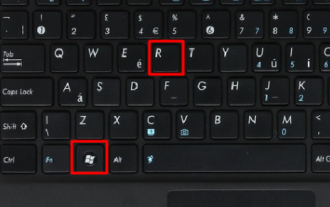 开机两个系统怎么删除掉一个?电脑双系统怎么删除一个的解决方法
Feb 13, 2024 pm 10:30 PM
开机两个系统怎么删除掉一个?电脑双系统怎么删除一个的解决方法
Feb 13, 2024 pm 10:30 PM
开机两个系统怎么删除掉一个?不少的用户们在装了双系统后发现链各个系统用处并不大,那么这要怎么删除另外一个系统?用户们可以直接的利用命令提示符直接的进行到系统配置,然后进入到引导开机启动项来进行操作就可以了,下面就让本站来为用户们来仔细的介绍一下电脑双系统怎么删除一个的解决方法吧。电脑双系统怎么删除一个的解决方法1、按键盘上的win+r键,进入运行。2、在“运行”中,输入“msconfig”然后点击“确定”。3、点击“引导&
 双系统怎么删除一个的步骤
Feb 26, 2024 pm 04:38 PM
双系统怎么删除一个的步骤
Feb 26, 2024 pm 04:38 PM
方法一:删除开机引导中不需要的系统:1、按win+r键,进入到运行窗口的页面;2、在打开的操作页面中输入“msconfig”并确定;3、点击“引导”功能即可看到两个操作系统;4、选中一个操作系统,点击删除即可。方法二:删除系统盘:1、找到安装双系统的盘符;2、鼠标右键点击盘符,在弹出的选项中点击“格式化”;3、确认信息无误后,点击下方“开始”即可删除。
 Win11安装教程:双系统电脑的安装步骤
Jan 09, 2024 pm 12:41 PM
Win11安装教程:双系统电脑的安装步骤
Jan 09, 2024 pm 12:41 PM
win11系统已经很多的用户进行了安装了,但是对于双系统电脑的用户还是很多没更新的,一是不知道怎么安装,二是担心安装之后影响双系统的使用,所以我们今天就带来了双系统电脑win11安装方法,快来一起试试吧。双系统电脑win11怎么安装:1、首先打开此电脑,然后右击此电脑选择,点击“管理”。2、然后点击“磁盘管理”右击新加卷,点击“压缩卷”。3、在空间量中输入“32768”点击压缩。4、随后点击“新建简单卷”。5、一路按下一步完成安装。6、随后点击“浏览”,加入win11系统。7、进入安装界面后点击
 一加9r双系统怎么开启_一加9r开启双系统的教程
Mar 22, 2024 pm 08:46 PM
一加9r双系统怎么开启_一加9r开启双系统的教程
Mar 22, 2024 pm 08:46 PM
1、在手机设置菜单中点击【隐私】。2、点击【系统分身】。3、点击【创建系统分身】。4、输入锁屏密码,大概等待一两秒,系统分身就创建好了。5、创建后,我们要设置一个区别于主系统的密码以进入分身系统(分身与主系统完全一样,忘记密码将无法找回)。






